iPhone 使用手册
- 欢迎使用
-
-
- 兼容 iOS 18 的 iPhone 机型
- iPhone XR
- iPhone XS
- iPhone XS Max
- iPhone 11
- iPhone 11 Pro
- iPhone 11 Pro Max
- iPhone SE(第 2 代)
- iPhone 12 mini
- iPhone 12
- iPhone 12 Pro
- iPhone 12 Pro Max
- iPhone 13 mini
- iPhone 13
- iPhone 13 Pro
- iPhone 13 Pro Max
- iPhone SE(第 3 代)
- iPhone 14
- iPhone 14 Plus
- iPhone 14 Pro
- iPhone 14 Pro Max
- iPhone 15
- iPhone 15 Plus
- iPhone 15 Pro
- iPhone 15 Pro Max
- iPhone 16
- iPhone 16 Plus
- iPhone 16 Pro
- iPhone 16 Pro Max
- 设置基础功能
- 让 iPhone 成为你的专属设备
- 拍摄精美的照片和视频
- 与亲朋好友保持联系
- 与家人共享功能
- 在日常生活中使用 iPhone
- Apple 支持提供的专家建议
-
- iOS 18 的新功能
-
- 阅读 PDF
- 指南针
- 快捷指令
- 提示
- 版权
使用 iPhone 相机工具设置照片
拍照前,你可以使用 iPhone 上的相机工具自定义和改善照片。
调整相机的对焦和曝光
拍摄照片前,iPhone 相机会自动设定对焦和曝光,面孔检测会对多张面孔进行曝光平衡。若要手动调整对焦和曝光,请执行以下操作:
在 iPhone 上打开“相机”
 。
。轻点屏幕以显示自动对焦区域和曝光设置。
轻点要将对焦区域移动到的位置。
上下拖移对焦区域旁边的
 以调整曝光。
以调整曝光。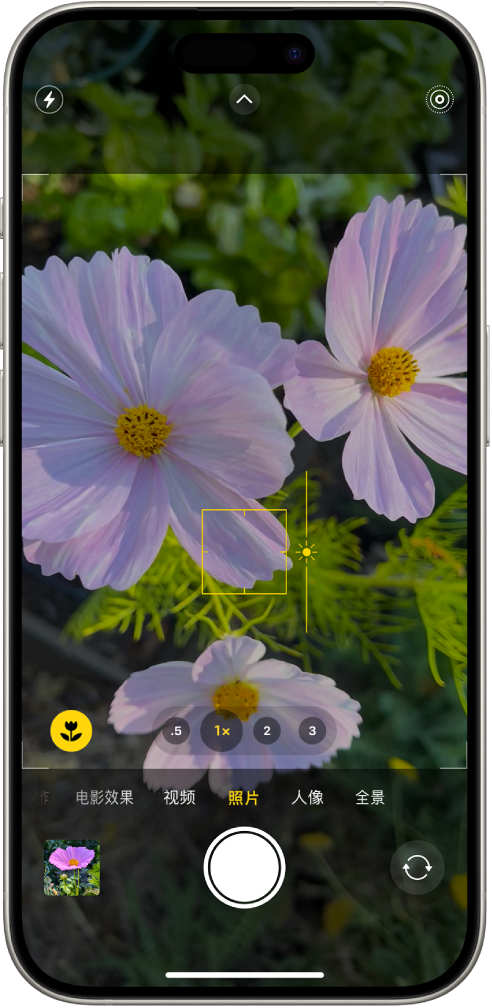
【提示】若要为后续照片锁定手动对焦和曝光设置,请按住对焦区域直到看到“自动曝光/自动对焦锁定”;轻点屏幕以解锁设置。
在 iPhone 16 机型上,轻按两下相机控制以打开显示可用相机设置的叠层。在相机控制上滑动手指至“曝光”设置,然后轻按以选中。滑动手指来调整曝光。
锁定曝光设置
在 iPhone 11 及后续机型上,你可以锁定后续照片的曝光设置。
在 iPhone 上打开“相机”
 。
。轻点
 。
。轻点
 ,然后移动滑块调整曝光。
,然后移动滑块调整曝光。曝光设置会保持锁定直至你下次打开“相机”。若要存储曝光控制以便在打开“相机”时不会还原,请前往“设置”
 >“相机”>“保留设置”,然后打开“曝光调整”。
>“相机”>“保留设置”,然后打开“曝光调整”。
打开或关闭闪光灯
iPhone 相机已设为在需要时自动使用闪光灯。若要在拍照前手动控制闪光灯,请执行以下操作:
在 iPhone 上打开“相机”
 。
。执行以下一项操作:
轻点
 以打开或关闭自动闪光灯。
以打开或关闭自动闪光灯。轻点
 ,轻点取景框下方的
,轻点取景框下方的  ,然后选取“自动”、“打开”或“关闭”。
,然后选取“自动”、“打开”或“关闭”。
使用滤镜拍摄照片
使用计时器
你可以在 iPhone 相机上设定计时器以给自己预留时间进入拍摄状态。
在 iPhone 上打开“相机”
 。
。轻点

轻点
 ,然后选取“3 秒”或“10 秒”。
,然后选取“3 秒”或“10 秒”。轻点快门按钮以开始计时。
使用网格和水平保持照片平直
若要在相机屏幕上显示网格或水平以帮助你保持照片平直并构图,请前往“设置”![]() >“相机”,然后打开“网格”和“水平”。
>“相机”,然后打开“网格”和“水平”。
拍照后,你可以使用“照片” App 中的编辑工具来进一步拉直相片以及调整水平和垂直透视。请参阅校正照片或视频以及调整其视角。
